Рекламное объявление
Когда дело доходит до производительности, казалось бы меньше - больше. Примените этот минималистский подход к Firefox и посмотрите, как это получается.
Если основная часть вашей работы связана с браузером, вам нужны все советы, которые вы можете получить, чтобы бороться с отвлекающими факторами и выполнять работу. У нас есть много ресурсов, чтобы помочь вам с этим. Для начала, есть:
- Сводка приложений для оставаться продуктивным на Chrome Как превратить Google Chrome в продуктивного зверяИнтернет сделал нас более продуктивными, чем когда-либо прежде, и браузер является воротами ко всей этой производительности. Многочисленные расширения и приложения Chrome помогут вам превратить его в зверя производительности. Подробнее
- Тактика к умнее работать в Firefox Как работать умнее и быстрее в Firefox: 4 тактики, которые нужно попробовать сегодняЕсли вы ежедневно используете Интернет для работы, производительность важна для вашего успеха. Эффективная стратегия может быть реализована с помощью отличных дополнений Firefox, чтобы стать быстрее и эффективнее. Подробнее
- Список важные расширения производительности для Chrome 15 расширений Chrome для производительностиСегодня мы предлагаем вам несколько дополнительных расширений, которые помогут вам лучше работать в Интернете. Подробнее
Сегодня я поделюсь еще одним подходом для лучшей работы в браузере. Это моя личная стратегия превращения Firefox в продуктивное рабочее пространство без перегружать его надстройками.
Изгнать беспорядок: освободить место на экране
Визуальный беспорядок отвлекает, поэтому начните с очистки основной панели инструментов. Нажми на Открытое меню значок в крайнем правом углу на панели инструментов. Это открывает Дополнительные инструменты и функции раздел. Один за другим перетащите любой значок, который вы не используете (или используете редко) в этот раздел, и переставьте оставшиеся значки.
Функции, такие как вырезание-копирование-вставка, масштабирование, полный экран, поиск и т. Д. есть простые сочетания клавиш. Используйте их вместо их значков из главного меню. Благодаря удивительным Удивительный барВы можете позволить себе удалить панель поиска.
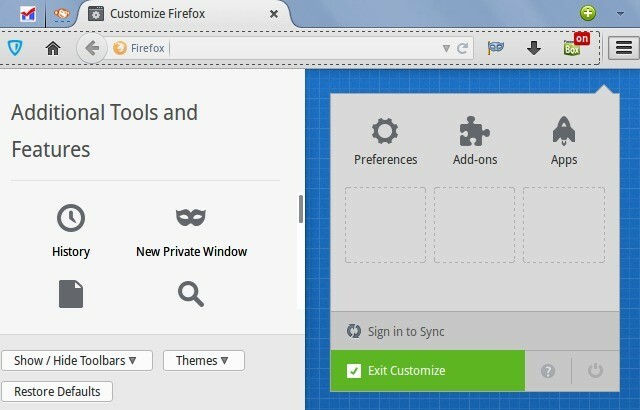
Firefox 29 и далее, строка меню по умолчанию остается скрытой. Пусть так останется. В любом случае большая часть его функциональности доступна через настраиваемый интерфейс главного меню на основе значков. Если вам нужен доступ к строке меню, используйте Alt переключить это. Если вы создали другие панели инструментов, спрячьте их или удалите.
Получите еще больше возможностей браузера, скрыв строку заголовка, как это делает Chrome. Эта настройка, которая когда-то была функцией по умолчанию в Firefox, требует дополнения. Hide Caption Titlebar Plus делает свою работу и дает вам множество возможностей для игры.
Вот как выглядит моя установка Firefox по умолчанию.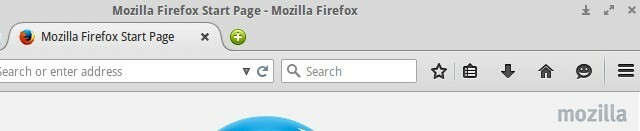
И вот как это выглядит сейчас.

Чтобы избежать беспорядка: не Веб-сайты закладок
В течение нескольких лет я был наркоманом закладки. Раньше я тратил безумное количество времени на сохранение веб-страниц, а затем на их сортировку, перегруппировку и синхронизацию. По иронии судьбы, всякий раз, когда мне нужна была какая-то информация, я просто гуглял ее заново. Это казалось проще и быстрее, чем просеивать переполненную папку «Закладки».
Ликвидация этой привычки создания закладок повысила мою производительность, как ничто иное. Теперь единственный раз, когда я делаю закладки на вещи, это когда я ищу статью, которую пишу на текущей неделе. Даже тогда я удаляю эти страницы, как только закончу свою статью. Этот подход может не работать для вас. Если это не так, вы всегда можете найти способы лучше управлять своими закладками 3 простых и элегантных трюка, чтобы не утонуть в собственных закладкахЕсли вам нужно вырваться из лап ваших закладок, эта статья для вас. Управляйте своими закладками с помощью этих простых логических советов и приведите какой-нибудь метод к безумию накопления закладок. Подробнее .
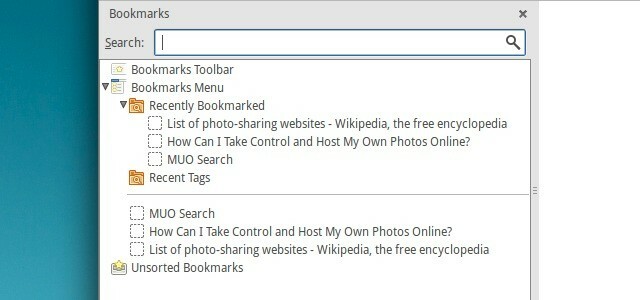
Чтобы сэкономить время: держите ваши рабочие вкладки под рукой
Когда вы открываете свой браузер, вы можете смотреть на множество вкладок, связанных с работой, и избегать ненужных трат времени веб-сайтов, таких как Facebook и Twitter. Давайте притворимся, что это правда, хорошо? В любом случае настройка рабочих вкладок для удобства доступа экономит время. Используйте расширение как Вкладка «Стиль дерева» или Tab Mix Plus [Больше не доступно], чтобы лучше управлять вкладками и держать в очереди важные и готовые к работе.
Если, как и я, вы не открываете слишком много вкладок, пропустите расширения. Вместо этого прикрепите важные вкладки к Firefox и расположите их заранее. Убедитесь, что вы установили Firefox для отображения окон и вкладок предыдущего сеанса при перезагрузке браузера. Вы найдете этот параметр под Настройки> Общие.
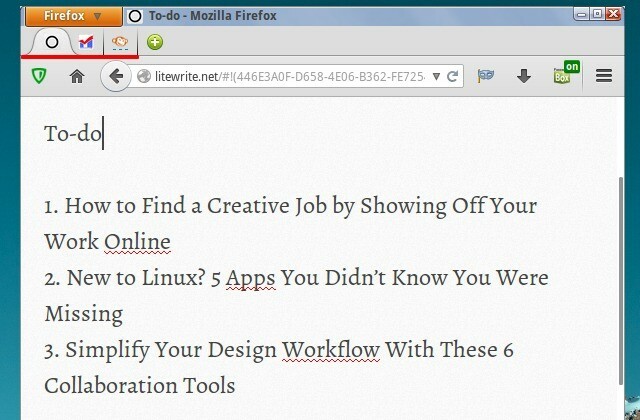
Чтобы Firefox был быстрым: используйте личные вкладки
Мы рекомендуем очистить кеш вашего браузера и удалить его историю в ускорить ваш браузер Что вы можете сделать, чтобы ускорить ваш браузер?Если вы мне нравитесь и проводите большую часть своего дня, просматривая веб-страницы, то вы понимаете, как неприятно иметь медленный, раздутый браузер, который ... Подробнее . Недостатком является то, что вам придется снова пройти процесс входа в систему для различных веб-сайтов. Вы могу удалять историю выборочно, но это утомительно. Вы могу установите Firefox так, чтобы он никогда не запоминал историю, не очищал ее при закрытии или всегда использовал Частный просмотр Режим. Но каждый из этих параметров имеет свои недостатки.
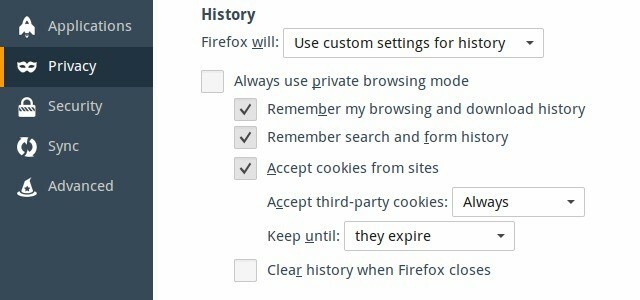
Вот что я делаю, чтобы браузер не накапливался слишком быстро.
- Я использую обычные вкладки только для открытия веб-сайтов, которые я использую каждый день. Некоторые из этих сайтов - WordPress, Litewrite, PicMonkey и Gmail.
- Для всего остального я использую частные вкладки. Это включает в себя временные задачи, такие как поиск в Интернете, чтение новостей и вход на сайты, которые я не часто использую.
Этот простой трюк увеличил разрыв между моими сеансами очистки истории.
Установите дополнение «Частная вкладка» [Больше недоступно], чтобы переключиться на приватный просмотр в новой вкладке вместо нового окна по умолчанию. Хром имеет расширение с аналогичными функциями, но это не так интуитивно или эффективно.
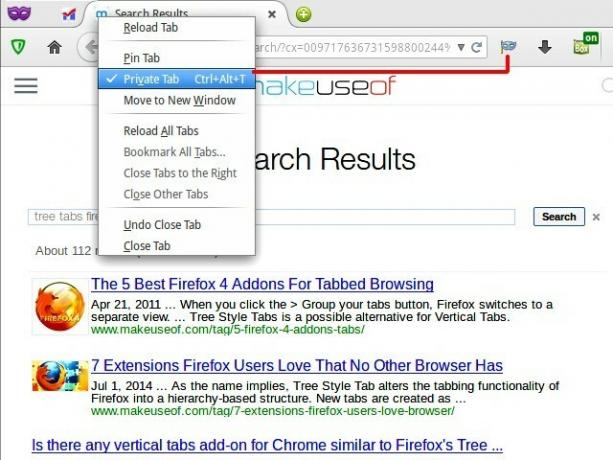
Меньше Является Больше
Вы можете сделать гораздо больше, чтобы сделать рабочий процесс Firefox более эффективным. Я настроил пользовательские поисковые системы, включил только самые важные расширения и упростил вход в систему с помощью PasswordBox учетная запись. Может быть, вы могли бы перегружать Awesome Bar 6 хитростей настройки возможны только в FirefoxFirefox - отличный браузер по многим причинам, но одна из наиболее важных причин - то, как его можно настроить. Вот несколько важных трюков, которые доказывают, что вы должны использовать Firefox. Подробнее , уменьшить перегрузку вкладки Минималистический подход к перегрузке вкладки Firefox Подробнее , и остановить автоматическое воспроизведение видео Как остановить автоматическое воспроизведение Flash и HTML5 видео в FirefoxАвто-воспроизведение видео сводит вас с ума? Мы расскажем вам, как отключить автоматическое воспроизведение видео в браузере Firefox. Подробнее .
То, что вы видите выше, это то, что работает для меня. Смешайте эти советы и хитрости с некоторыми другими, чтобы найти комбо, которое работает для вас!
Что было твой личная стратегия производительности Firefox до сих пор? Насколько хорошо это работает? Напишите нам в комментариях. Мы слушаем.
Акшата обучался ручному тестированию, анимации и UX-дизайну, прежде чем сосредоточился на технологиях и письме. Это объединило два ее любимых занятия - понимание систем и упрощение жаргона. В MakeUseOf Акшата пишет о том, как лучше использовать свои устройства Apple.

